Problèmes de numérisation
Retour au dépannage
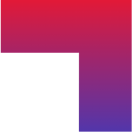
Dépannage : Problèmes de numérisation
Ce dont vous aurez besoin :
Téléphone intelligent (iOS 15.1 ou une version ultérieure; Android 10 ou une version ultérieure).
Un permis de conduire canadien valide dans l’une des provinces ou l’un des territoires suivants : Alberta, Nouveau-Brunswick, Terre-Neuve-et-Labrador, Territoires du Nord-Ouest, Nouvelle-Écosse, Nunavut, Ontario, Île-du-Prince-Édouard, Québec ou Yukon.
Pourquoi devons-nous numériser votre permis de conduire?
- Nous utilisons les renseignements de votre permis de conduire pour vous montrer vos données de conduite, d’assurance et de réclamations.
Vos données sont en sécurité :
Depuis 35 ans, nous sommes un partenaire de confiance du secteur canadien des assurances multirisques pour le stockage et le traitement des données historiques d’assurance et des réclamations.
Nous ne stockons pas la photographie ou le code à barres qui se trouvent sur votre permis de conduire. Vous serez en mesure d’examiner les données que nous saisissons sur votre permis de conduire.
Pour vous assurer de numériser correctement le code à barres de votre permis, respectez les consignes suivantes :
Veillez à ce que l’éclairage soit suffisant. Essayez de numériser votre permis de conduire dans un endroit bien éclairé, comme à la lumière d’une lampe ou près d’une fenêtre à la lumière du jour.
Évitez les reflets et les ombres. L’image du code à barres qui apparaît sur le lecteur doit être exempte de reflets ou d’ombres.
Le code à barres doit être exempt de poussière. Les codes à barres peuvent devenir rayés, éraflés ou sales. Nettoyez-le si nécessaire.
Maintenez fermement l’appareil photo. Évitez tout mouvement saccadé afin que le lecteur puisse enregistrer le code à barres.
Faites la mise au point sur la totalité du code à barres. Déplacez votre appareil-photo suffisamment loin afin que la totalité du code à barres soit saisie à l’écran.
Placez le permis de conduire sur une surface plane, puis cadrez l’image lentement jusqu’à ce que seul le code à barres 2D soit visible à l’écran.
Pour les utilisateurs d’Android : Si vous avez un autre appareil, comme un iPhone ou un iPad, essayez de créer un compte et de numériser votre permis de conduire sur cet appareil. Vous pourrez ensuite vous connecter à votre compte sur votre appareil initial.
Si vous éprouvez des problèmes durant l’inscription, consultez nos autres guides de dépannage ou communiquez avec notre service d’assistance à l’adresse assistance.assurance@cgi.com. Veuillez inclure une photo du recto et du verso de votre permis. Vous pourriez devoir répondre à trois questions concernant votre historique d’assurance pour confirmer votre identité.